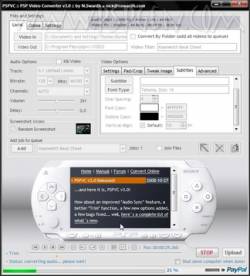La nouvelle version de PSP Video Converter a apporté son lot de nouveautés mais également quelques bugs, comme la corruption des fichiers audios. C'est pourquoi Nick Swardh revient en force avec la version 3.10 de son application Windows.
La PSP ne lit que les fichiers au format MP4. Mais ce format de vidéo n’est pas très souvent utilisé. Pour pouvoir lire vos vidéos, il vous faudra donc les convertir avec ce programme.
Ce programme ne fonctionne que sur Windows Service Pack 2 minimum et avec la mise à jour 3.0 de .NET Framework.
Nouveautés :
Correction d'un bug qui corrompait les fichiers audios Correction d'un bug lors de la personnalisation du server-script Correction d'un bug de capture d'écran Correction d'un bug avec les fichiers joints Correction d'un problème sur le serveur de PSPVC.
Installation :
Vous devez avoir un PC sous Windows disposant du .Net Framework 3.5 (que vous pouvez télécharger ici : .Net Framework 3.5) Téléchargez PSP Video Converter v3.10 (7.6 Mo)

Cliquez avec le bouton droit sur le fichier que vous avez téléchargé,
Choisissez "Extraire vers PSPVC/" (WinRAR est conseillé),
Allez dans le dossier PSPVC
Lancez PSPVC v3.10 Setup.exe
L'installation démarre. Cliquez sur Next, Install, Next puis Finish
Ensuite, l'application démarre.
Utilisation :
Pour convertir une vidéo, cliquez sur Video In en haut du logiciel et choisissez votre fichier vidéo. Le logiciel analyse le fichier puis vous rend la main. Vous pouvez choisir le dossier dans lequel sera mis le fichier de sortie en cliquant sur Video Out Voici à quoi correspondent les options :
Audio :
Kill video : Ne garder que le son Bitrate : Qualité audio Chanel : Choisir entre le son en mono ou en stéréo Volume : Ajuster le volume
Video :
Settings :
Bitrate : Qualité vidéo Framerate : Images par secondes Resolution : Taille de la vidéo de sortie Pass : Encodage rapide (1) ou plus lent (2) (un encodage lent donne une meilleure qualité)
Tweak Image :
Permet d'ajuster l'image
Subtitles :
Activate Subtitles : Activer les sous-titres Subtitle : Lien vers le fichier de sous-titres En dessous vous avez les paramètres pour la police Autres :
Vous pouvez aussi ajuster le début et la fin de la vidéo, lire la vidéo, choisir la position du screenshot avec les bouton en bas.
Après avoir réglé les paramètres, cliquez sur Add pour ajouter votre vidéo à la liste des tâches.
Si vous souhaitez en convertir une autre vous le pouvez. Si vous avez fini, cliquez sur Start en bas à droite. Le bouton Start devient Stop. Le programme fait d'abord un premier passage pour le son. Puis un deuxième pour la vidéo.
Une fois la conversion terminée, un message s'affiche. Cliquez sur OK. Vous pouvez maintenant mettre votre vidéo dans le dossier VIDEO/ de votre PSP ou cliquer sur Upload pour que le logiciel le fasse lui même.
Commenter